Министерство образования и молодежной политики Чувашской Республики
Муниципальное общеобразовательное учреждение
"Средняя общеобразовательная школа № 20 города Чебоксары"
Практические работы в графическом редакторе GIMP.
Автор:
учитель информатики и ИКТ
МОУ "СОШ №20 города Чебоксары"
Содержание:
стр.
Введение 3
Знакомство с GIMP 5
Практическая работа №1. Основные навыки работы в GIMP 6
Практическая работа №2. Инструменты выделения GIMP. 9
Практическая работа №3. Инструменты рисования в GIMP 12
Практическая работа №4. Работа со слоями в GIMP 16
Практическая работа №5. Создание мультипликационного пейзажа 20
Практическая работа №6. Работа с текстом 24
Заключение 26
Литература 27
Введение.
В настоящее время в России происходит переход от индустриального общества к информационному. Этот процесс выдвигает новые требования и к системе образования, как органу, непосредственно, формирующего в сознании учеников информационную культуру.
Образование работает на будущее. Поэтому апробировать новый программный продукт или технологию, оценить их возможности в ближайшей или отдаленной перспективе - это потребность, ведущая к дальнейшему развитию.
В настоящее время в мире информатики происходит процесс активного внедрения свободного программного обеспечения. Перспективы развития рынка свободного программного обеспечения в России определяют следующие рейтинги:
· доля свободного программного обеспечения для серверов приближается к 50![]() . В силу дороговизны коммерческого программного обеспечения большинство компаний отказываются от их использования;
. В силу дороговизны коммерческого программного обеспечения большинство компаний отказываются от их использования;
· на платформы Windows также начинают устанавливать бесплатные приложения (Mozilla Firefox, GIMP, ...) в связи с ужесточением закона об авторском праве;
· будущее внедрение свободного программного обеспечения во многом зависит и от государственной политики закупок программного обеспечения.
В школьном курсе информатики большая доля времени отводится на изучение офисных пакетов, работу в графических редакторах, поиск информации в сети Интернет. Данные задачи легко решались учителем в операционной системе Windows. Но с переходом на свободную ОС Linux возникли потребности в обновлении навыков работы, поиске новых способов преподавания, разработке новых практических заданий.
В данной методической разработке хочу более подробно остановиться на графических редакторах, а именно на свободном графическом приложении GIMP. Отсюда можно сформулировать следующие цели, преследуемые данной разработкой:
§ сформировать базовые навыки работы в графическом редакторе;
§ подготовить учеников к следующему этапу изучения графических редакторов.
Задачи:
ü обобщить результаты своей работы;
ü показать возможности работы в графическом редакторе.
Я считаю, что данная работа будет интересна и учителям информатики, и всем людям, желающим овладеть навыками работы с графическими редакторами.
Знакомство с GIMP.
GIMP (GNU Image Manipulation Proram) — свободное программное обеспечение, выпукаемое под лицензией GPL (General Public License). Авторы первой версии GIMP — Питер Маттс (Peter Mattis) и Спэнсэр Кимболл (Spencer Kimball). Командой разработчиков руководят Свэн Ньюмэн (Sven Neumann) и Митч Наттерер (Mitch Natterer).
Остановимся коротко на основных принципах GIMP и терминалогии, которая необходима для понимания смысла информации.
Изображение — основной объект, с которым работает GIMP, один файл некоторым графическим расширением (TIFF, JPEG, …). Оно может быть достаточно сложным, поэтому аналогией будет книга, страницы которой называются слоями.
Простейшее изображение содержит только один слой. Слои могут быть прозрачными и покрывать не все пространство изображения. В GIMP можно работать одновременно с несколькими изображениями.
Часто при работе с изображением нам необходимо изменить только его некоторую часть. Для этого используют инструмент выделения областей. В каждом изображение можно создать выделенную область, которая, как правило, отображается в виде движущейся пунктирной линии.
В GIMP каналы являются наименьшей единицей подразделения стека слоев, из которых создается изображение. Каждый канал имеет то же размер, что и слой, и состоит из тех же пикселей.
GIMP записывает историю действий пользователя, позволяя при необходимости вернуться на несколько шагов назад.
GIMP работает с растровыми изображениями. Любое растровое изображение — это матрица, состоящая из некоторого количества строк и некоторого количества столбцов. Каждый элемент матрицы — это точка (пиксель). Поэтому все растровые изображения имеют определенный размер, который задается в миллиметрах или других единицах измерения.
Существует еще такое понятие как расширение изображения, определяемое количеством пикселей на единицу длины изображения по вертикали и горизонтали. Чаще всего единицей измерения расширения считается ppi — pixels per inch (пикселей на дюйм). Чем выше разрешение, тем выше плотность пикселей, тем меньше будет размер печатного оттиска изображения и тем выше будет его качество.
Еще одной важной характеристикой изображения является его цветовой режим, который отвечает за правильную и полную передачу информацию о цвете изображения.
Практическая работа №1. Основные навыки работы в GIMP.
Запуск приложения. Для запуска воспользуемся кнопкой меню: Приложения — Графика — GIMP.
На рабочем столе открылись окно программы и панель инструментов:
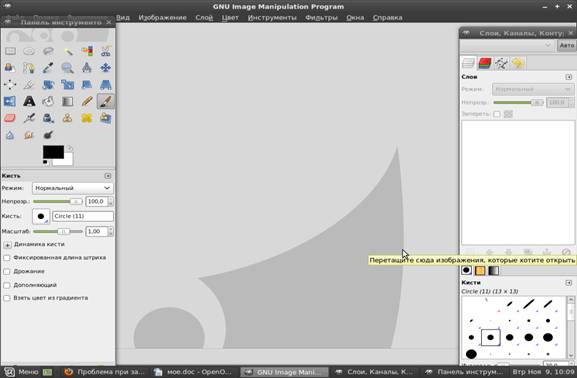 Панель инструментов содержит кнопки, с помощью которых производится выбор инструментов и задание основных параметров того или иного инструмента.
Панель инструментов содержит кнопки, с помощью которых производится выбор инструментов и задание основных параметров того или иного инструмента.
Теперь создадим изображение. Для этого воспользуемся командой Файл — Создать, в окне которой задается цветовая модель изображения, фон (белый или прозрачный), а также размеры изображения. Выберем размер изображения 640 на 480 точек растра, фон белый. Используем шаблон 640 на 480.
Упражнения для самостоятельного выполнения:
1. Создайте изображения размером 700 на 700 пикселей, 5 на 5 дюймов, 80 на 80 миллиметров.
2. Используя шаблон, создайте изображения формата А4, 800 на 600 пикселей.
3. Создайте изображение размером 700 на 600 пикселей, фон — прозрачный.
4. Создайте изображение формата А3, фон — белый.
Следует помнить, что при работе изображение хранится в оперативной памяти, и от ее объема напрямую зависит скорость его обработки. Поэтому настоятельно не рекомендуется работать с файлами более 5000 пикселей по каждому измерению.
 |
Итак, мы создали чистый лист. Приступим к созданию изображения. Выбираем инструмент Кисть на панели инструментов. Устанавливаем вид кисти «перец», масштаб 2,0. Создаем изображение:
Для создания цветного изображения обычно используется RGB — модель, а для черно-белых схем — индексное изображение. Создадим черно-белое изображение. Для этого воспользуемся командой: Файл — создать. В появившемся окне в пункте Цветовое пространство выбираем Серый. Попробуем теперь при помощи кисти «перец» нарисовать изображение.

Видим, что изображение получается черно — белым.
Упражнение для самостоятельного выполнения:
1. Создайте изображение размером 500 на 600 пикселей, цветовое пространство — оттенки серого, фон — прозрачный.
Следующим этапом является сохранение изображения. Данную операцию осуществляем при помощи команды Файл — Сохранить как. В появившемся окне указываем путь сохранения, имя файла, тип файла. Сохраним созданное нами изображение в папку Картинки под именем Перец. xcf.
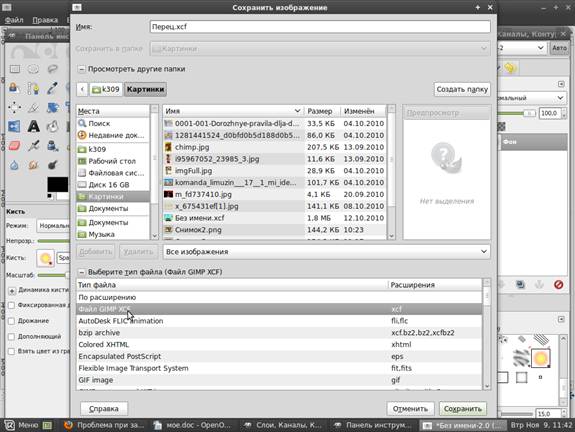 |
Практическая работа №2. Инструменты выделения GIMP.
Инструменты выделения необходимы для выделения области изображения, чтобы можно было работать с ними, не трогая невыделенных областей. Существует семь инструментов выделения:
· прямоугольное выделение;
· эллиптическое выделение;
· свободное выделение (лассо);
· выделение связанной области (волшебная палочка);
· выделение по цвету;
· умные ножницы (выделение форм в изображении);
· выделение переднего плана.
Каждый инструмент выделения обладает своими свойствами, но все они имеют и общие черты. Общим параметром является Режим. Данный параметр определяет способ, по которому новое выделение совмещается с существующим выделением:
· режим замены удаляет существующее выделение и создает новое выделение;
· режим добавления прибавляет новое выделение к существующему;
· режим вычитания удаляет новую выбранную область из существующего выделения;
· режим пересечения сделает новое выделение там, где существующее и новое выделения покрывают
Упражнения для самостоятельного выполнения.
Прямоугольное выделение.
1. Откройте файл Тигры. jpg в GIMP, расположенный home/user00/картинки.
2. Инструментом Прямоугольное выделение выделите левую часть фотографии.
3. Выберите пункт меню Правка — Копировать.
4. Создайте новый файл: Файл — Создать — Из буфера обмена.
5. Сохраните его в своей папке под именем Тигр1.jpg.
6. Аналогично выделите правую часть и сохраните его с именем Тигр2.jpg.
Эллиптическое выделение.
1. Откройте файл Тигры. jpg в GIMP, расположенный home/user00/картинки.
2. Выберите инструмент Эллиптическое выделение и выделите часть изображения.
3. Выберите пункт меню Правка — Копировать.
4. Создайте новый файл: Файл — Создать — Из буфера обмена.
5. Сохраните его в своей папке под именем Тигр3.jpg.
Свободное выделение.
Предназначено для выделения области произвольной формы.
1. Откройте файл Тигры. jpg в GIMP, расположенный home/user00/картинки.
2. Выберите инcтрумент Свободное выделение, нажмите левую кнопку мыши и, не отпукая ее, обведите пингвина на фотографии. Отпустите кнопку мыши в начальной точке выделения.
3. Выберите пункт меню Правка — Копировать.
4. Создайте новый файл: Файл — Создать — Из буфера обмена.
5. Сохраните его в своей папке под именем ручнойтигр. jpg.
1. Откройте файл Тигры. jpg в GIMP, расположенный home/user00/картинки.
2. Выберите инструмент Свободное выделение, укажите вершины многоугольника(одинарным щелчком мыши), выделите пингвина на фотографии (завершение выделения — двойной щелчок мыши).
3. Выберите пункт меню Правка — Копировать.
4. Создайте новый файл: Файл — Создать — Из буфера обмена.
5. Сохраните его в своей папке под именем тигр_многоугольник. jpg.
Умные ножницы.
Инструмент умные ножницы выделяет область с большим изменением цвета по краям. При пользовании инструментом создаем серию контрольных точек по краям области, которую хотим выделить. Инструмент создает сплошную кривую, которая следует любому контрастному краю, который найдет. Чтобы закончить, нажмите на первую контрольную точку. Когда выделение завершено, необходимо нажать внутри кривой, чтобы преобразовать ее в выделение.
Упражнение для самостоятельного выполнения.
1. Откройте файл Тигры. jpg в GIMP, расположенный home/user00/картинки.
2. Выберите инструмент Умные ножницы и обведите им контуры.
3. Выберите пункт меню Правка — Копировать.
4. Создайте новый файл: Файл — Создать — Из буфера обмена.
5. Сохраните его в своей папке под именем ум_тигр.jpg.
Выделение связанной области.
Инструмент Выделение связанной области (волшебная палочка) выделяет области изображения по признаку схожести цветов.
Упражнение для самостоятельного выполнения.
1. Откройте файл кот. jpg в GIMP, расположенный home/user00/картинки.
2. Выберите инструмент Выделение связанной области и щелкните ею по фону.
3. Выберите пункт меню Правка — Очистить (фон будет удален).
4. Создайте новый файл: Файл — Создать — Из буфера обмена.
5. Сохраните его в своей папке под именем кот_без_фона.jpg.
Практическая работа №3. Инструменты рисования в GIMP.
Панель инструментов GIMP содержит 13 инструментов рисования.
![]() Четыре из них — Карандаш, Кисть, Аэрограф, Перо — аналогично общепринятому представлению о рисовании кистью. Остальные работают другим образом. Ластик удаляет, Штамп копирует из шаблона или изображения, Размывание/Резкость размывает или усиливает резкость, Осветление/Затемнение осветляет или затемняет, а Палец размазывает. Инструмент Плоская заливка заполняет выделение текущим цветом переднего плана. Инструмент Градиент заполняет выделенную область плавным переходом от одного цвета к другому.
Четыре из них — Карандаш, Кисть, Аэрограф, Перо — аналогично общепринятому представлению о рисовании кистью. Остальные работают другим образом. Ластик удаляет, Штамп копирует из шаблона или изображения, Размывание/Резкость размывает или усиливает резкость, Осветление/Затемнение осветляет или затемняет, а Палец размазывает. Инструмент Плоская заливка заполняет выделение текущим цветом переднего плана. Инструмент Градиент заполняет выделенную область плавным переходом от одного цвета к другому.
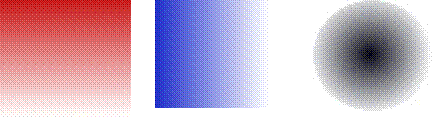 Упражнения для самостоятельного выполнения.
Упражнения для самостоятельного выполнения.
1. Создайте градиентные заливки по образцу.
2. Инструментом Свободное выделение (лассо) выделите область в форме звезды и залейте радиальной формой градиента.
3. Используя кисть с режимом нормальным и растворением создайте изображение по образцу. Результат сохраните в своей папке:
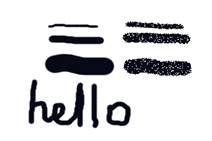
4. 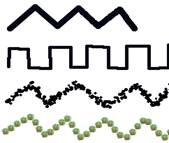 Создайте изображение по образцу. Прямые линии рисуем при нажатой клавише Shift. Результат сохраните в своей папке.
Создайте изображение по образцу. Прямые линии рисуем при нажатой клавише Shift. Результат сохраните в своей папке.
5. Выполнив следующие предписания создаем облака, используя инструменты Палец и Осветление.
· Создайте новое изображение, используя шаблон 640 на 480.
· Залейте его однотонным голубым цветом;
· Поскольку небо неоднородно (ближе к горизонту оно обычно светлее), необходимо создать легкий фоновый градиент. Для этого вооружитесь инструментом Осветление или (Shift+D), переключитесь на диапазон «Полутона», а затем, не отпуская клавишу мыши, нарисуйте три полосы, примерно как на иллюстрации ниже;
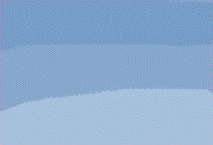
· Теперь переключитесь на инструмент Палец и размажьте эти полосы до превращения их в градиент вроде того, что на иллюстрации ниже. Чем больше диаметр кисти для Пальца, тем лучше.
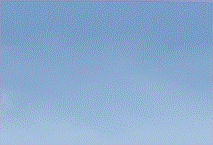
· Снова переключитесь на инструмент осветления и диапазон «Светлые части», и нарисуйте объект в форме облака:
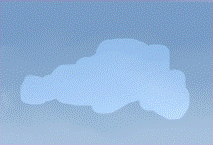
· Теперь этой же кистью, но уже инструментом Палец размажьте края облака, чтобы придать ему пушистый вид.
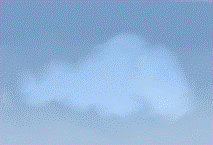
· Не меняя кисть, инструментом Осветление (снова в диапазоне «Светлые части») нарисуйте в том же слое внутри того же объекта облака ещё один объект поменьше, в целом повторяющий форму первого.
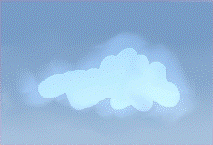
· Размажьте края нового объекта так, чтобы как можно меньше касаться фоновой части облака. Это необходимо для создания эффекта глубины.
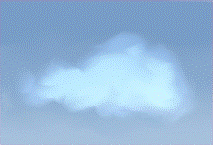
· Теперь кистью меньшего радиуса и инструментом Осветление в том же диапазоне нарисуйте небольшие ломаные линии в нижней части уже понемногу проступающего облака. Немного ломаных линий можно добавить и по бокам, но не перестарайтесь.
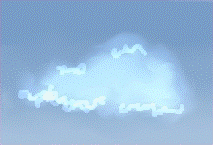
· Увеличьте радиус кисти и Пальцем немного смажьте эти линии, чтобы облако выглядело ещё более пушистым.
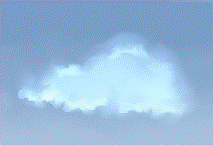
· И ещё немного ломаных линий инструментом Осветление
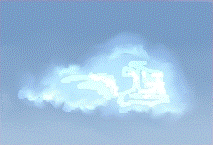
· И снова размазывание Пальцем новых линий. Получившейся рисунок сохраняем в своей папке.
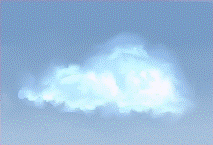
Практическая работа №4. Работа со слоями в GIMP.
Изображение в GIMP можно представить как пачку прозрачных листов. В терминологии GIMP каждый прозрачный лист носит название слой.
Структура слоев в изображении показана на панели (или на вкладке) Слои, которая является вторым по важности диалоговым окном после панели инструментов. Каждое открытое изображение всегда содержит один активный холст. «Холст» включает в себя слои, а также такие атрибуты, как каналы, маски слоев, и маску выделения.
Если слой в данный момент активный, он выделен в диалоге слоев, и его имя отображается в строке состояния окна изображения. Если не один из слоев не выделен, это означает, что активный холст — это нечто отличное от слоя.
Над изображением, в строке меню, вы можете найти меню Слой, содержащее набор команд, применяемых к активному слою изображения. Такое же меню доступно с помощью щелчка правой кнопкой мыши по диалогу слоев
Известны следующие атрибуты слоя:
· имя;
· присутствие или отсутствие альфа-канала;
· типы слоев;
· видимость;
· связь с другими слоями;
· размер;
· непрозрачность;
· режим;
· маски слоя.
Упражнение для самостоятельного выполнения.
1. Создайте новое изображение 600 на 400, фон — белый. Залейте фон голубым цветом.
2. Создайте новый прозрачный слой Слой — Создать. В новом слое выделите круглую область и залейте ее желтым цветом.
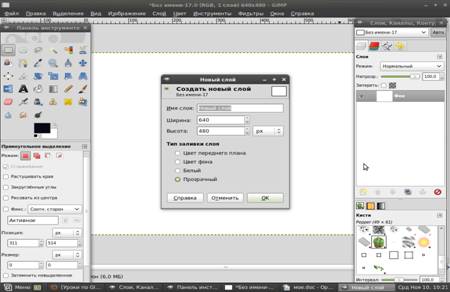
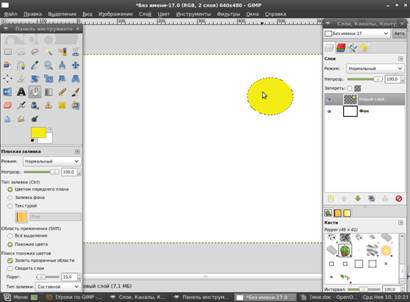
3. Создайте еще один новый прозрачный слой. В этом слое выделите несколько овальных областей, накладывая их друг на друга (включите параметр выделения Добавить в текущее выделение)
4. Залейте выделение серым цветом (облако). Снимите выделение. Задайте слою с облаком прозрачность 70.

5. Создайте новый еще один новый прозрачный слой. В этом слое кистью нарисуйте лучи.

6. Переместите слой с облаком наверх. Дайте каждому слою соответствующее имя. Порядок: облако, лучи, солнце, небо.
7. 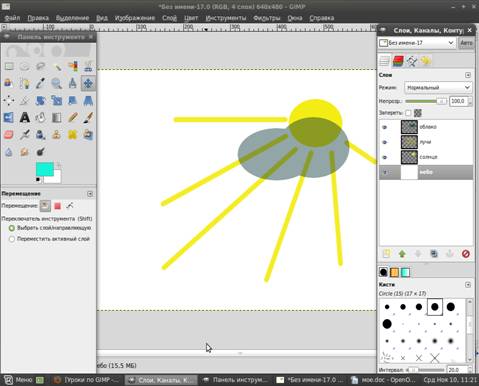
Сохраните рисунок в своей папке.
Практическая работа №5. Создание мультипликационного пейзажа.
1. Создаем новое изображение. Разрешение 1600*1200. Создаем эллиптическое выделение так, как показано ниже:
2. 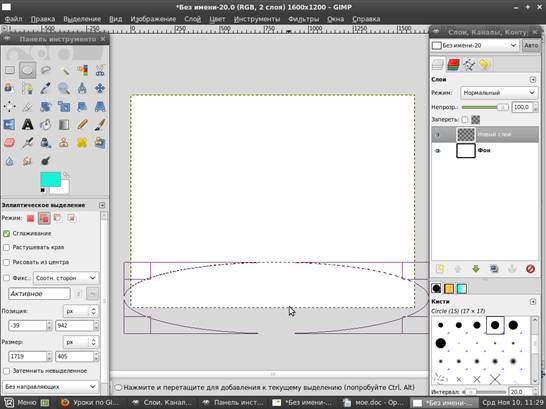
Затем заливаем выделение сверху вниз градиентом со стандартными настройками. Получилась незатейливая полянка.
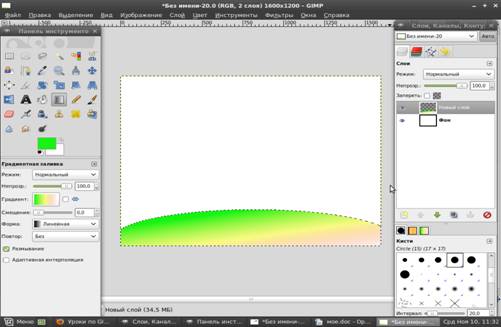
3.
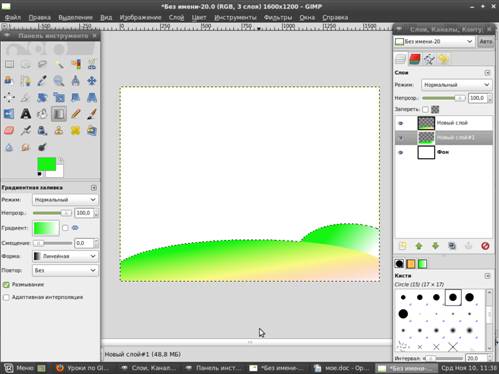 |
Создаем новый слой и помещаем его под предыдущий. На нем таким же образом рисуем вторую полянку.
4. После этого создаем еще один слой, который так же помещаем под предыдущий. Инструментом «свободное выделение формируем берег будущей речки:
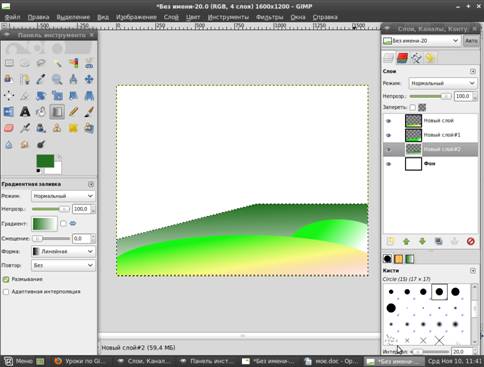 |
5. Рисуем саму речку. На новом слое под предыдущим создаем обычное прямоугольное выделение и заливаем его градиентом оттенков синего.
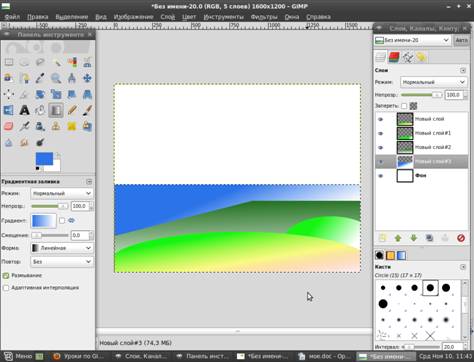 |
6. Аналогично создаем другой берег реки. И на отдельном слое создаем небо.
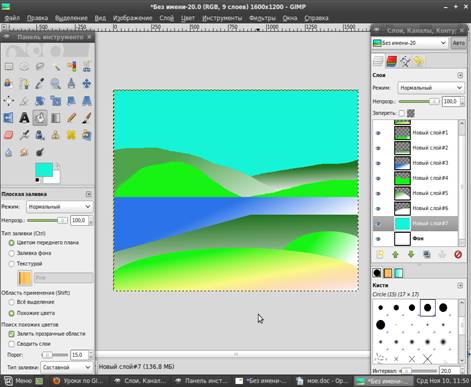
7. На следующем слое рисуем солнце и лучи. Выбираем Кисть круглой формы задаем цвет кисти белый и создаем облака.
8. 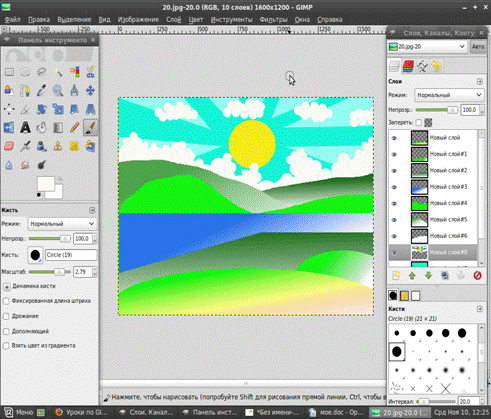
Получили следующий результат. Сохраняем рисунок в своей папке.
Практическая работа №6. Работа с текстом.
В GIMP каждый текстовый элемент находится в отдельном текстовом слое, что позволяет перемещать текст по изображению, редактировать и форматировать текст.
![]() Текст на изображение создается инструментом Текст.
Текст на изображение создается инструментом Текст.
Редактор текста — это диалоговое окно, которое появляется при нажатии на изображении инструментом Текст. Это простой редактор текста, позволяющий печатать несколько строк.
Как только вы начинаете вводить символы с клавиатуры, создается новый слой в панеле Слои. В изображении с таким слоем можно продолжить редактирование текста, дважды щелкнув по текстовому слою.
Упражнения для самостоятельного выполнения.
1. Создайте и отформатируйте текст по образцу. Каждый фрагмент текста создается в отдельном текстовом слое. В качестве фона использовать рисунок home/user00/картинки/осень. jpg

2. Создайте визитную карточку по образцу. Подсказка: для ввода символа телефона выберите шрифт Wingdings 2 и нажмите клавишу('') в английской раскладке.

Заключение.
Методическая система обучения информатике претерпевает существенные изменения. Современный человек потенциально имеет доступ ко всему богатству информации, накопленной человечеством. Можно стремиться к тому, чтобы максимально облегчить доступ к различного рода информации для каждого человека, что осуществляется с помощью создания, развития и изучения все более совершенных электронных устройств и программных средств для хранения и переработки информации.
В настоящее время, в силу своей доступности, все большую популярность получает свободное программное обеспечение. Внедрение информационных технологий во все сферы жизнедеятельности человека постепенно происходит и в основном звене образования – школе. Так как основной задачей образования является подготовка ребенка к жизни в современном обществе и формирование конкурентоспособности. Поэтому изучаемый материал должен быть не просто интересным, но иметь практическое применение. Навыки и умения, которые ученик получит при изучении данной темы, могут использоваться им повседневно.
Практические задания рассмотренные в данной методической разработке имеют четкую инструкцию по выполнению. Каждая работа имеет иллюстрации. Это обеспечивает наглядность.
Навыки полученные школьниками при изучении данной темы будут полезны и при работе с другими графическими приложениями. А также дети будут готовы к дальнейшему, углубленному изучению возможностей графического редактора GIMP.
Информационная культура наиболее важная составляющая в обучении, в том числе в информатике .Она заключается в умении собирать и представлять информацию (в графическом, литературном или формализованном виде), умении ставить задачи и подбирать способы и средства для их решения, проводить квалификацию и систематизацию информации, умении активно использовать компьютеры для решения новых задач.
Литература.
1. Хахаев графический редактор GIMP: Первые шаги, 223 стр., Москва, ДМК-Пресс 2009 год;
2. Волков Юниор: Книга для учителя, 362 стр., Москва, ДМК-Пресс, 2009 год;
3. : Лекции по растровой графике: Gimp и Adobe Photoshop, 89 стр., URSS, 2010 год;
4. GIMP 2. Бесплатный аналог Photoshop для Windows/Linux/Mac OS (+ DVD-ROM), 368 стр., Санкт-Петербург, БХВ-Петербург, 2010 год;
5. http://nix. kuz. ru/soft/info/GimpTutorials_ru/gimp-76.pdf;
6. http://www. solnushki. ru/creative/tutor/gimp/00002;
7. http://elfpix. ru/gimp/uroki-gimp-sloi. html;




